Как создать облачную резервную копию WordPress (просто)
Опубликовано: 2023-11-17Ищете руководство о том, как сделать резервную копию WordPress в облаке?
Резервные копии могут спасти ваш бизнес от многократного сбоя и гибели. Иногда вы портите свой сайт, иногда за вас это делают хакеры! Но если вы создадите резервные копии в облаке, весь ваш бизнес будет в безопасности. И вы можете вернуться в Интернет очень быстро и легко.
Единственный вопрос: какой плагин резервного копирования WordPress вы используете? Может ли он создавать резервные копии в вашем любимом облачном сервисе? Как правильно делать резервные копии в облаке?
В этой статье мы покажем вам, как сделать резервную копию WordPress в облаке. И мы сделаем это с помощью простого плагина, чтобы вам не пришлось заниматься программированием самостоятельно.
Давайте погрузимся.
Зачем делать резервную копию WordPress в облаке?
Вы когда-нибудь задумывались о том, что произойдет, если ваш сайт внезапно выйдет из строя или будет взломан? Страшно, да? Именно здесь облачная резервная копия WordPress может стать вашей цифровой защитой.
PushEngage — плагин для push-уведомлений №1 в мире. Получите это бесплатно!
Давайте углубимся в то, почему создание резервной копии вашего сайта WordPress в облаке не представляет никакой сложности.
1. Всегда имейте план Б. Представьте, что вы работаете над своим сайтом, и — фуф — что-то идет не так. Резервное копирование в облаке — это как кнопка «отменить» для всего вашего сайта. Вы можете вернуть свой сайт в нормальное состояние в кратчайшие сроки.
2. Защитите свои данные от угроз . Интернет может быть диким местом, где скрываются хакеры. Облачные резервные копии сохраняют копию вашего сайта в целости и сохранности, вдали от злоумышленников в Интернете.
3. Обновления пошли не так? Без проблем! : Мы все сталкивались с таким: обновляли плагин или тему, и вдруг ваш сайт стал похож на картину Пикассо. Облачные резервные копии позволяют вам вернуться к версии, существовавшей до хаоса обновлений.
4. Easy Peasy Access : что самое лучшее в резервном копировании в облаке? Вы можете получить к ним доступ из любого места и в любое время. Потягиваете ли вы латте в кафе или отдыхаете на пляже, резервная копия вашего сайта находится всего в нескольких кликах мыши.
5. Автоматически и без проблем : установите и забудьте! Большинство служб облачного резервного копирования предлагают автоматизированные варианты. Это означает, что ваш сайт регулярно резервируется, и вам не придется пошевелить пальцем.
6. Экономия места . Хранение резервных копий на вашем собственном сервере может занять много места. Резервные копии в облаке — это как дополнительный гараж для ваших цифровых вещей, обеспечивающий простор и скорость вашего сервера.
Короче говоря, создание резервной копии вашего сайта WordPress в облаке — это все равно, что иметь цифровую сеть безопасности. Речь идет о душевном спокойствии, когда вы знаете, что что бы ни случилось, ваше присутствие в Интернете надежно защищено и его можно легко восстановить. Лучше перестраховаться, чем потом сожалеть, верно?
Как создать облачную резервную копию WordPress
Самый простой способ создать облачную резервную копию WordPress — использовать простой и легкий плагин резервного копирования WordPress. Мы рекомендуем использовать Duplicator Pro для этого:
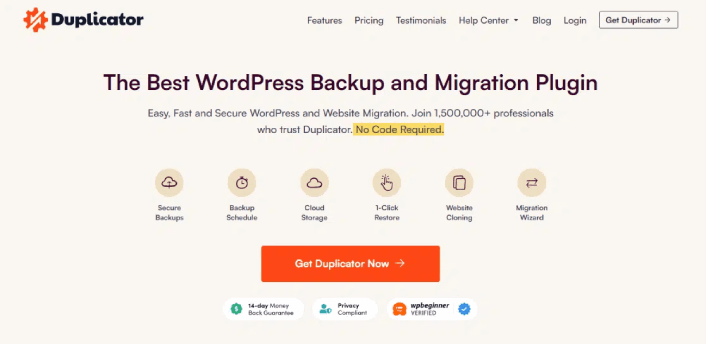
Duplicator Pro — лучший плагин для резервного копирования и миграции WordPress на рынке.
С помощью Дубликатора вы можете:
- Создавайте безопасные запланированные резервные копии
- Сохраняйте резервные копии в выбранном вами облачном хранилище.
- Восстановите свой сайт в один клик
- Беспрепятственный перенос сайтов размером до 100 ГБ
- Защитите и архивируйте свои резервные копии с помощью шифрования AES-256.
Но это не все. Duplicator предлагает полные резервные копии WooCommerce, чтобы ваш интернет-магазин был хорошо защищен.
И одна из самых удивительных функций, которые мы когда-либо видели в любом плагине резервного копирования, — это функция шаблонов сайтов.
Если вы собираетесь создать несколько сайтов с одинаковыми плагинами, темами и функциями, вы можете использовать Duplicator для создания шаблона сайта и мгновенного запуска новых веб-сайтов.
Поскольку он является частью набора плагинов Awesome Motive, он протестирован на бесперебойную работу с лучшими плагинами WordPress в мире.
Шаг № 1. Установите и активируйте плагин Duplicator Pro.
Купив Duplicator Pro на веб-сайте, загрузите плагин со страницы своей учетной записи. Затем установите его, как любой плагин WordPress. Если вы никогда не делали этого раньше, ознакомьтесь с этим руководством по установке плагина WordPress.
Прежде чем начать использовать Duplicator, вам необходимо активировать лицензионный ключ. Для этого зайдите в Настройки » Лицензирование :
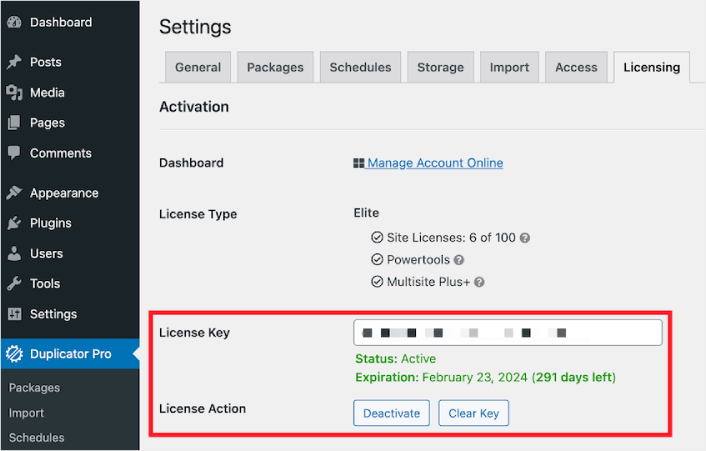
Вставьте лицензионный ключ, который вы получили при покупке. Наконец, нажмите «Активировать» .
Шаг 2. Подключите облачный сервис
Перейдите в Duplicator Pro » Хранилище . Здесь вы увидите, что местом резервного копирования по умолчанию является ваш локальный сервер. Чтобы настроить облачное резервное копирование WordPress, нажмите «Добавить новый» :
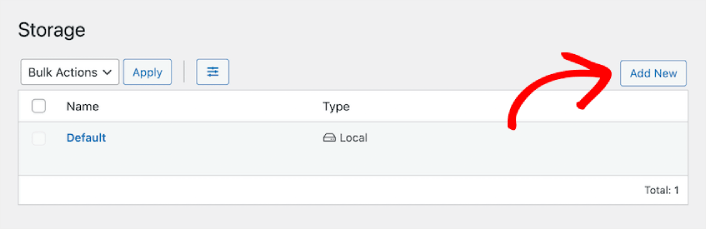
Здесь вы можете выбрать нужный вам облачный сервис:

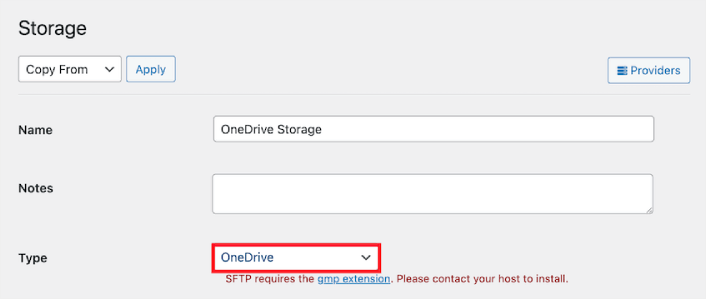
Вы можете выбрать один из целого списка облачных сервисов для хранения резервных копий, включая:
- Гугл Диск
- Дропбокс
- Один диск
- Амазонка S3
- Бэкблэйз Б2
- Васаби
- Google Облако
- МечтаОбъекты
- Вультр
- Цифровые океанские пространства
- Облачная вспышка R2
- Локальный сервер
- FTP
В этом руководстве мы используем Microsoft OneDrive для создания резервных копий. После того, как вы выберете своего провайдера, вам необходимо разрешить Duplicator сохранять резервные копии в вашей облачной учетной записи. Прокрутите вниз до раздела «Авторизация» и нажмите « Подключиться к OneDrive» (или другой выбранной вами службе):

Затем нажмите «Авторизовать OneDrive» , чтобы завершить настройку соединения:
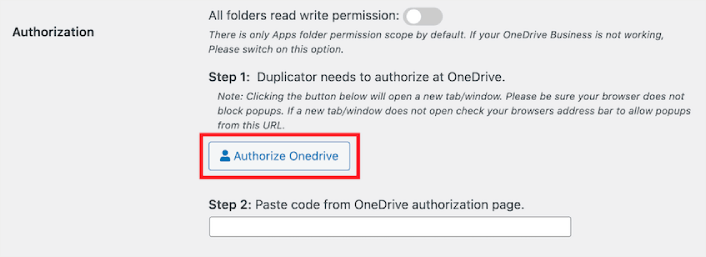
Наконец, разрешите доступ к стороннему сервису:
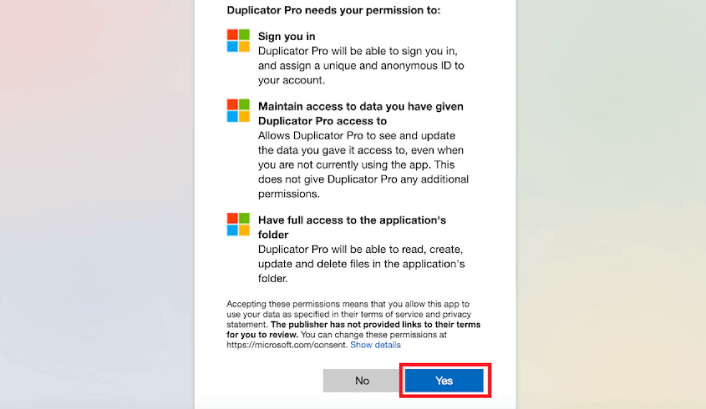
Вы получите код авторизации от своего облачного сервиса. Все, что вам нужно сделать, это вставить код в плагин Duplicator Pro.
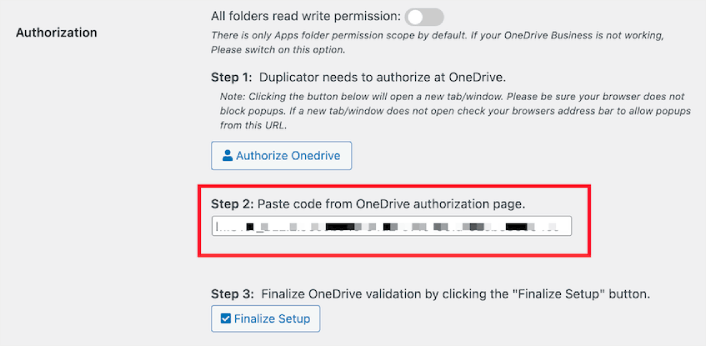
Когда вы закончите, нажмите «Завершить настройку» .
Шаг №3: Создайте облачную резервную копию WordPress
С Duplicator вы, по сути, создаете аккуратный пакет своего сайта. Он собирает все ваши темы, плагины, основные файлы WordPress и даже таблицы базы данных и упаковывает их в один аккуратный zip-файл. Думайте об этом как о помещении всех сокровищ вашего сайта в сундук с сокровищами.
Как только ваш сайт будет готов, Duplicator возьмет на себя управление и отправит этот пакет прямо в облако. Это похоже на волшебство! Вам не нужно ничего делать — Duplicator сделает всю тяжелую работу за вас.
Чтобы начать, перейдите в Duplicator Pro » Пакеты » Создать новый :
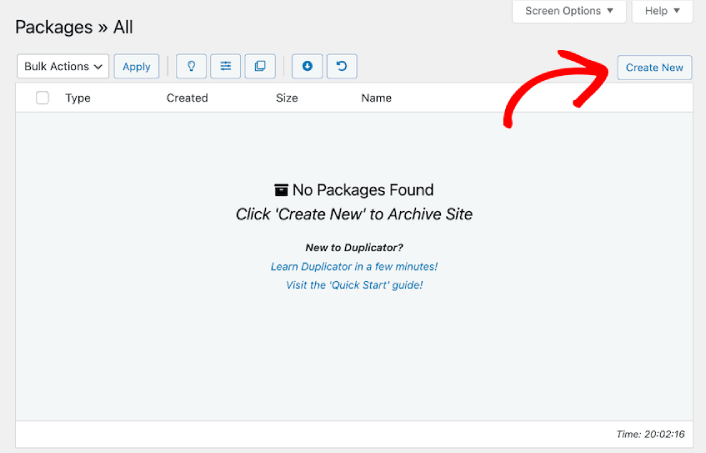
Дайте имя вашему резервному пакету.
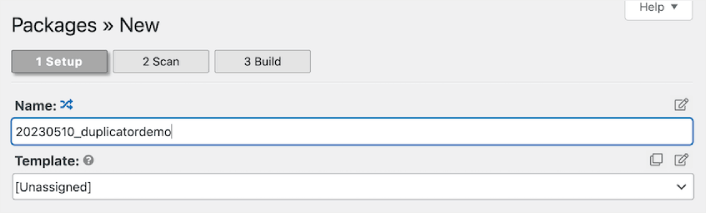
Затем выберите облачный сервис для хранения.
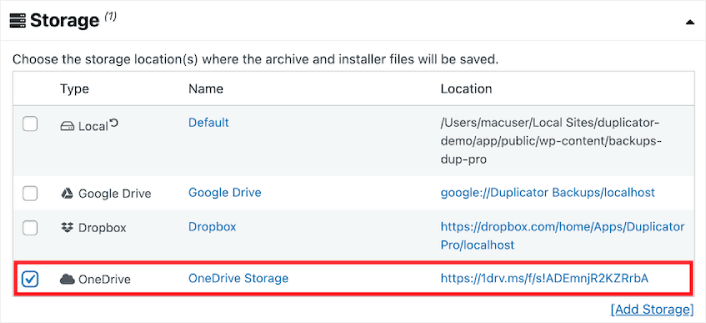
С помощью Duplicator вы можете создавать различные виды резервных копий, например:
- Только резервное копирование носителя
- Резервное копирование базы данных
- Полное резервное копирование
И даже пользовательскую резервную копию для резервного копирования определенных частей вашего сайта.
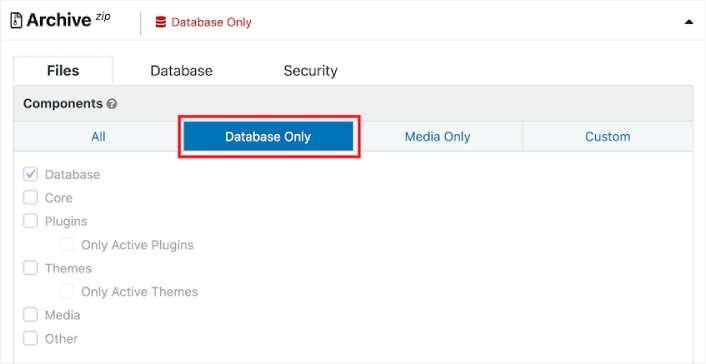
Затем Duplicator просканирует весь ваш сайт. Вы увидите все хорошие уведомления, если резервное копирование вашего сайта будет успешно выполнено:
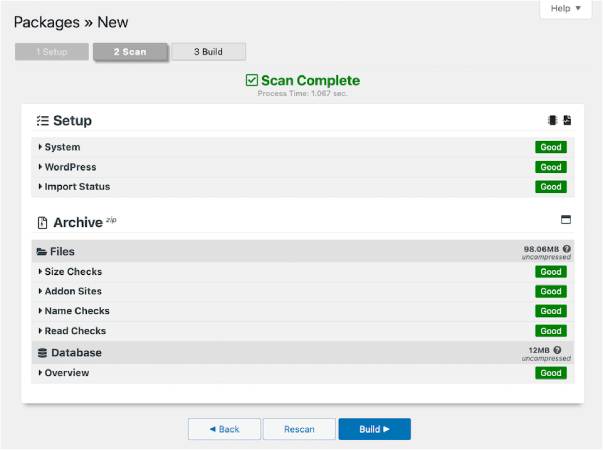
Когда все будет готово, нажмите «Создать» .
Что делать после создания резервной копии WordPress в облаке
Вот и все, ребята!
Теперь, когда вы знаете, как сделать резервную копию WordPress в облаке, пришло время вернуться к бизнес-части вашего веб-сайта. Резервные копии предназначены для того, чтобы обеспечить вам душевное спокойствие. Итак, вам следует вернуться к оптимизации своего сайта для увеличения конверсии.
А если вы ищете простой и доступный способ увеличить повторный трафик и конверсии, мы рекомендуем использовать push-уведомления. Push-уведомления могут помочь вам привлечь больше повторного трафика и вовлеченности сайта. Вы также можете создавать автоматические кампании push-уведомлений, которые генерируют продажи.
Не убежден? Посмотрите эти ресурсы:
- 7 умных стратегий для повышения вовлеченности клиентов
- Эффективны ли push-уведомления? 7 статистических данных + 3 совета эксперта
- Как настроить push-уведомления о брошенной корзине (простое руководство)
- Как добавить плагин WordPress для веб-уведомлений на свой сайт
Мы рекомендуем использовать PushEngage для создания кампаний push-уведомлений. PushEngage — это программное обеспечение для push-уведомлений №1 в мире. Итак, если вы еще этого не сделали, начните работать с PushEngage сегодня!
